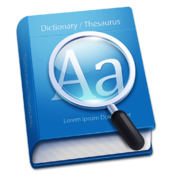OBS怎么录制桌面 添加直播源很重要
时间:2021-10-20 08:59:24
很多新手用户在使用OBS Studio录屏的时候肯定会无从下手,进入软件页面一片黑,不知道怎么录制,那么下面就从最基础的来说起,教教大家如何在OBS Studio上录制桌面。
【录制说明】
首先我们先打开OBS的设置页面,在【输出】的录像设置中,设置录像保存的位置,录像的质量以及录像的格式。

最后回到主页面,我们点击下方的来源,添加【显示器采集】。

然后在显示器采集的捕获窗口中,我们选择你要采集捕获的显示器。

最后完成后点击添加,这样一来OBS就能成功捕获你的显示器窗口了,最后点击右下角的【开启录制】即可开始录屏。

录屏结束后就能前往之前保存的位置去查看录制好的视频了。
以上就是OBS Studio录制桌面的方法了,非常的简单,除了录制桌面以外,还可以通过与之前同样的操作来进行别的录制项目哦,快去试下吧。

很多用户都会在OBS Studio中添加多个场景,但是有时候在直播的时候想要切换场景,不知道如何操作,其实想要切换非常的简单,下面就来教教大家如何在OBS中快速切换场景。

OBS Studio这个免费且开源的用于视频录制以及直播串流的软件,基本上是每个网络主播的标配直播软件,能够用来直播视频以及录制视频,当然了也适用于教育行业,很多老师使用OBS来录制教学课程,下面就来跟初次使用OBS的用户讲解下如何录制PPT。

OBS Studio是一款主要针对Mac平台的比较好用的直播软件,接下来,小编就为大家带来OBS Studio Mac版设置教程。

很多用户都会在OBS Studio中添加多个场景,但是有时候在直播的时候想要切换场景,不知道如何操作,其实想要切换非常的简单,下面就来教教大家如何在OBS中快速切换场景。

OBS Studio是一款主要针对Mac平台的比较好用的直播软件,接下来,小编就为大家带来OBS Studio Mac版设置教程。

很多用户都会在OBS Studio中添加多个场景,但是有时候在直播的时候想要切换场景,不知道如何操作,其实想要切换非常的简单,下面就来教教大家如何在OBS中快速切换场景。

OBS Studio(obs工作室版),OBSStudio是全新的OBSOpenBroadcasterSoftware,是一款广泛应用的视频直播录制软件,跟经典版的区别就是,音频分路简单,在不出错的情况下性能优于经典版,您可以免费下载。

obs官网,obs下载,obs教程.OBSStudio是全新的OBSOpenBroadcasterSoftware,是一款广泛应用的视频直播录制软件,跟经典版的区别就是,音频分路简单,在不出错的情况下性能优于经典版。

为您提供开心兼职宝 v1.0.0安卓版,手机版下载,开心兼职宝 v1.0.0apk免费下载安装到手机.同时支持便捷的电脑端一键安装功能!